با این 10 نکته در لاین حرفهای شوید

اپلیکیشن لاین یک پیامرسان محبوب است و این محبوبیت به حدیست که در آوریل سال 2014 حدود 400 میلیون کاربر فعال از سرتاسر جهان داشت.از طریق لاین شما میتوانید پروفایلهای رسمی را دنبال کنید که در اغلب زمینهها نظیر بازیگران، کمپانیهای مختلف و… وجود دارند.
علاوه بر این امکان مطالعه اخبار روز و… نیز از طریق این اپلیکیشن امکان پذیر است.
حال در این مقاله تصمیم داریم چند نکته جالب را در خصوص لاین بگوییم تا بتوانید از طریق آنها استفاده حرفهایتری از آن داشته باشید.
دانستن این نکات اگر شما یکی از افرادی باشید که اخیرا برنامه لاین را نصب کردهاید و یا فردی هستید که مدت زمان بسیاری است از لاین استفاده میکنید همچنان برای شما مفید خواهند بود.
پس اگر میخواهید شماره تلفن خود را از حساب کاربریتان جدا کنید و یا میخواهید کیفیت تصاویری را که در لاین به اشتراک میگذارید افزایش دهید تا انتهای مقاله همراه ما باشید.
نکته: روشهای ارایه شده بر روی این مقاله در سیستم عامل اندروید تست شده است و ممکن است که در سایر پلتفرمها تغییراتی داشته باشد.
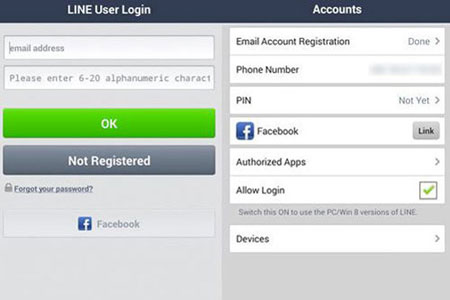
چگونه شماره موبایل خود را از حساب کاربری لاین جدا کنیم؟
زمانی که شما شماره موبایل خود را وارد حساب کاربریتان در لاین میکنید دیگر نمیتوانید آن را بردارید تا به یکدیگر متصل نباشند. راه عادی برای این کار وجود ندارد و باید برای چنین کاری از طریق اکانت فیسبوک خود وارد عمل شویم.
برای این کار مراحل زیر را سپری کنید:
وارد اپلیکیشن لاین شوید و از طریق قسمت More به Settings و سپس Accounts بروید.
زمانی که لوگو فیسبوک را دیدید آن را لمس کنید و تمام مجوزهایی را که در خواست میکند تایید نمایید البته توجه کنید که در این مرحله شما میبایست در گوشی خود بر روی حساب فیسبوکتان وارد شده و یا Log In کرده باشید.
زمانی که دیدید گزینه Link به Unlink تغییر یافت میبایست برنامه لاین را از گوشی خود حذف کنید و مجددا آن را نصب نمایید.
حال بعد از نصب برنامه میبایست از طریق حساب کاربری فیسبوک وارد لاین شوید و در این مرحله اگر برنامه رمز عبوری خواست که شما آن را نمیدانید میبایست چهار رقم آخر شماره موبایل خود را وارد کنید (همان شمارهای که قبلا به لاین لینک شده بود).
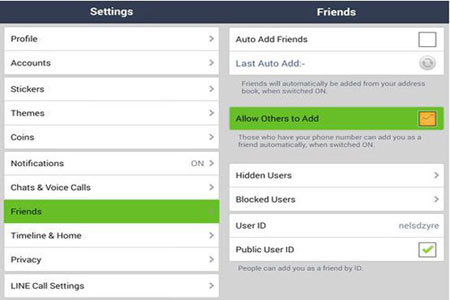
جلوگیری از وارد شدن خودکار مخاطبان موبایل به لاین
شیوه کار لاین نیز همانند سایر اپلیکیشنهای پیام رسان بدین شکل است که اگر فرد مقابل شماره شما را در مخاطبان گوشی خود داشته باشد میتواند به سادگی شما را به حساب کاربری لاین خود اضافه کند (به عنوان دوست) و اگر شما مایل به این نیستید میتوانید از طریق اقدامات زیر قابلیت مذکور را غیر فعال کنید:
وارد اپلیکیشن لاین شوید و از طریق More گزینه Settings را انتخاب کنید.
وارد قسمت Friends شوید و تیک گزینه Allow Others to Add را غیر فعال کنید.
از این پس دیگر سایر کاربران برای افزودن شما به عنوان دوست تنها میتوانند درخواست ارسال کنند و شما نیز میتوانید آن درخواست را تایید یا رد کنید.
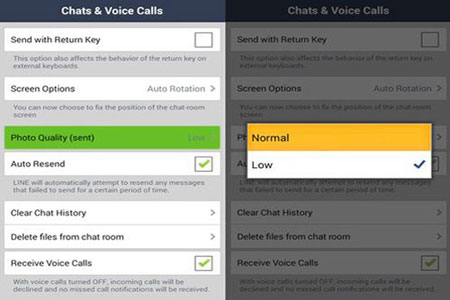
انتخاب کیفیت تصاویری که به اشتراک گذاشته میشوند
به صورت پیش فرض شما هر تصویری را که از طریق لاین در اتاقهای چت به دوستان خود میفرستید با کیفیت پایین ارسال میشوند اما میتوانید از طریق بخش تنظیمات کیفیت آنها را به نرمال افزایش دهید. برای این کار میبایست:
اپلیکیشن لاین را اجرا کنید و از طریق قسمت More وارد Settings شوید.
گزینه Chats & Voice را لمس کنید و سپس به قسمت Photo Quality بروید. اکنون میبایست گزینه Low را به Normal تغییر دهید.
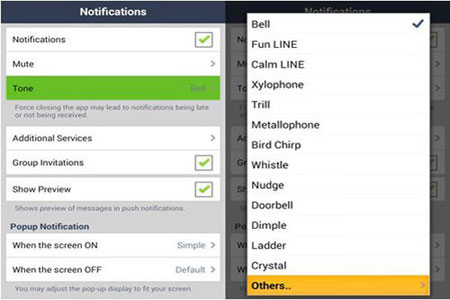
تغییر زنگ پیشفرض
آیا از زنگ هشدار لاین خود خسته شدهاید؟ شما میتوانید از طریق بخش تنظیمات صدای دیگری را برای آن انتخاب کنید. برای این کار وارد اپلیکیشن لاین شوید و مراحل زیر را سپری کنید:
گزینه More و سپس قسمت Settings را انتخاب نمایید.
بخش Notifications را لمس کرده و سپس وارد قسمت Tone شوید. اکنون میبایست صدایی را که میخواهید به عنوان هشدار لاین پخش شود، انتخاب نمایید اما اگر میخواهید از صدای دیگری که در لیست وجود ندارد استفاده کنید، باید وارد قسمت Others شده (در زیر لیست قرار دارد) و از طریق آن صدای مورد نظر خود را انتخاب نمایید.
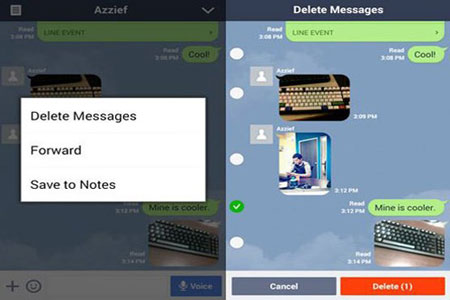
پاک کردن، ارسال و یا ذخیره پیامها در دفترچه یادداشت
در زیر شاخه ویرایش پیامها، امکان ارسال، پاک کردن و ذخیره آنها در دفترچه یادداشت وجود دارد. برای مثال شما میتوانید پیامی را که در یک مکالمه به دوست خود ارسال کردهاید را ذخیره کنید و یا آن را به فرد دیگری ارسال نمایید.
برای انجام این کار باید مراحل زیر را سپری کنید:
وارد یک مکالمه از طریق لاین شوید، حال نوار ابزار موجود در قسمت بالایی و سمت راست برنامه را لمس کنید و گزینه Edit Messages را انتخاب نمایید.
از طریق همان بخش نیز میتوانید گزینههای Delete Messages، Forward و Save to Notes را نیز انتخاب کنید.
حال بعد از انتخاب گزینه مورد نظر تمام پیامهای موجود در مکالمه یک مربعی را در کنار خود خواهند دید که با تیکدار کردن آنها میتوانید پیام و یا پیامهای مورد نظر خود را انتخاب کنید.
زمانی که پیامهای مورد نظر خود را تیکدار کردید گزینه Next را لمس کنید تا فرآیند مورد نظر اعمال شود.
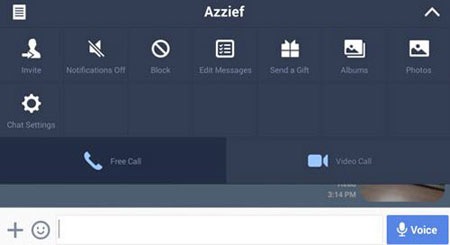
شروع مکالمه صوتی - تصویری رایگان با سایر کاربران لاین
همانند وایبر و پیامرسان فیسبوک، لاین نیز قابلیت برقراری تماس رایگان را دارد که به کاربران خود این امکان را میدهد که با یکدیگر از طریق اینترنت تماس رایگان داشته باشند البته برای استفاده از آن میبایست اتصال اینترنت خود را نیز برقرار کنید (توجه داشته باشید که برای یک تماس صوتی و البته تصویری میبایست سرعت اینترنت مناسبی نیز داشته باشید).
وارد اتاق پیامهای کاربری شوید که میخواهید با او تماس بگیرید.
اکنون نوار ابزار موجود در بخش بالا و سمت راست برنامه را لمس کنید و گزینه Free Call را انتخاب نمایید.
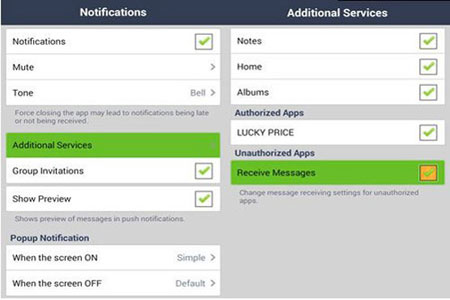
غیر فعال کردن دریافت دعوت نامه از سایر برنامههای لاین
دوستان شما در لاین میتوانند دعوت نامههایی را از سوی سایر برنامههای لاین برایتان ارسال کنند که از طریق آن برای مثال گفته میشود که بیایید و فلان بازی را انجام دهید.
اگر نمیخواهید که چنین دعوت نامههایی را دریافت کنید میبایست اپلیکیشن لاین را اجرا کنید و مراحل زیر را انجام دهید:
از طریق قسمت More وارد بخش Setting و سپس Notifications شوید. حال به قسمت Additional Services بروید.
اکنون میبایست از طریق Unauthorized Apps گزینه Receive Messages را غیر فعال نمایید.
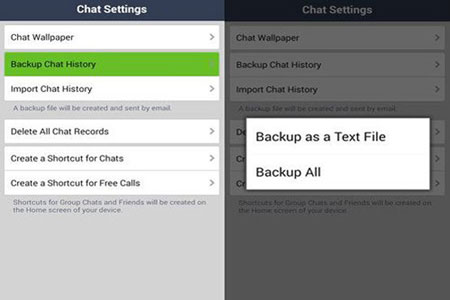
تهیه فایل بکآپ (پشتیبان) از تاریخچه چتها
تاریخچه مکالمات متنی در لاین بر روی سرورهای این سرویس ذخیره نمیشوند و اگر لاین را از روی گوشی خود پاک و دوباره نصب کنید تمام آن مکالمات از بین خواهند رفت. برای تهیه فایل پشتیبان از چتهای خود میبایست مراحل زیر را انجام دهید:
وارد محیط مکالمهای شوید که میخواهید فایل پشتیبان از آن تهیه شود، اکنون نوار ابزار موجود در بخش بالا و سمت راست صفحه را لمس کنید و به سراغ گزینه Chat Settings بروید.
گزینه Backup Chat History و سپس Backup as a Text File یا Backup All را انتخاب نمایید (اولین گزینه مربوط به تهیه فایل پشتیبان تنها از متون است و در گزینه دوم تمام مکالمات نظیر تصاویر و… که ارسال شدهاند نیز در کنار متون ذخیره خواهد شد).
گفتنی است که این فایل پشتیبان میتواند در سرویسهای ابری شما نظیر دراپباکس و… نیز ذخیره شود.
اگر شما گزینه Backup as a Text File را انتخاب کرده باشید نمیتوانید آن را برای استفاده مجدد باز گردانید و تنها زمانی که گزینه Backup All را انتخاب کرده باشید قادر خواهید بود تا متون و اطلاعات مختلف آن مکالمه را بازیابی کنید.
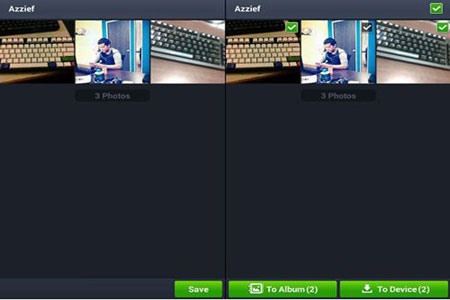
مشاهده و ذخیره تصاویر به اشتراک گذاری شده
در سرویس لاین ممکن است که شما تاکنون چندین تصویر مختلف را از طریق اتاقهای چت دریافت کرده باشید که میتوانید آن تصاویر را بر روی آلبوم لاین و یا خود گوشی ذخیره کنید.
برای این کار میبایست وارد محیطی (اتاق چت) شوید که آن تصاویر را دریافت کردهاید و سپس نوار ابزار موجود در بخش بالا و سمت راست صفحه را لمس کنید.
حال میبایست به سراغ Photos بروید و گزینه Save را انتخاب نمایید. اکنون در کنار کلیه تصاویر موجود یک کادر مربعی شکل جهت تیکدار کردن قرار میگیرد که میبایست تیک تصاویر مورد نظر خود را فعال کنید و سپس یکی از گزینههای To Album و یا To Device را برای ذخیره شدن در آلبوم لاین و یا ذخیره شدن در گوشی دستگاه انتخاب کنید.
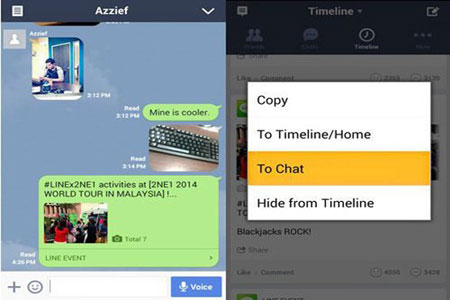
ارسال محتوای موجود در تایملاین به یک مخاطب و یا گروه
اگر در تایملاین (صفحهای که آخرین مطالب منتشر شده توسط صفحات و دوستان شما در آن قرار میگیرد) مطلبی جالب بود و میخواهید آن را با سایر دوستان خود به اشتراک بگذارید باید به صورت زیر وارد عمل شوید:
محتوایی مورد نظر را لمس کنید و انگشت خود را بر روی آن نگهدارید. اکنون در صفحهای که باز میشود گزینه To Chat را لمس کنید.
حال فرد یا گروهی را که میخواهید این فایل برای آن به اشتراک گذاشته شود، انتخاب نمایید
منبع:itresan.com
فناوری و تکنولوژی روز
ارسال SMS بدون افتادن شماره برای فرد بازگردانی سرعت بالای گوشی موبایل باطری که هنگام حرکت انرژی تولید میکند+عکس ترفند دلیور نشدن اس ام اس به شما خط کش هوشمند(+عکس) دریافت صورتحساب سیمکارتهای همراه اول